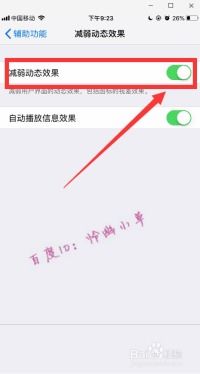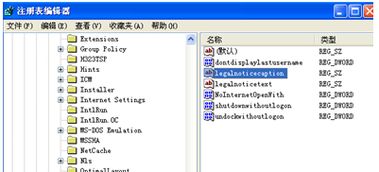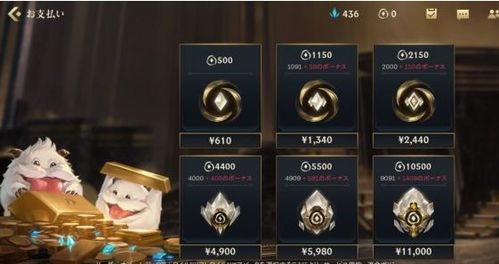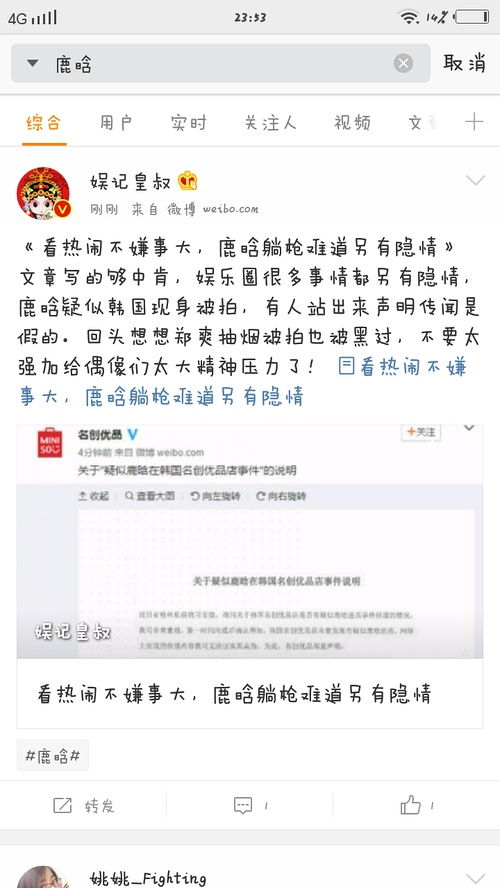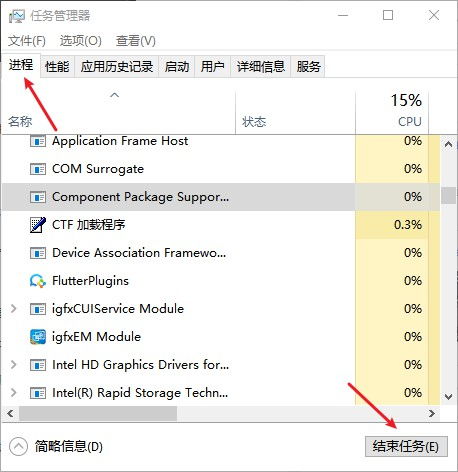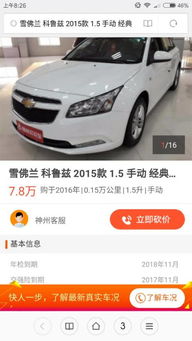苹果手机频繁索要ID密码?一招教你解决烦恼!
苹果手机频繁跳出输入ID密码?这些妙招帮你解决烦恼

苹果手机作为现代人生活中不可或缺的智能设备,给我们带来了诸多便利。然而,有时候一些烦人的小问题也会让我们倍感头疼,比如频繁跳出输入Apple ID密码的提示。这一问题不仅影响了使用体验,还可能让人产生安全疑虑。别担心,本文将为你详细介绍这一现象的原因及多种解决方法,让你轻松告别这一烦恼。

一、原因解析
1. 系统安全策略

苹果手机为了保护用户的数据安全,会定期要求用户重新输入Apple ID密码进行验证。这是一种常见的安全策略,尤其在设备重启、更新系统或安装新应用后更为常见。
2. 应用权限请求
当某些应用需要访问敏感数据时(如通讯录、照片等),系统会弹出提示要求输入Apple ID密码进行授权。如果频繁安装或更新应用,这类提示也会相应增多。
3. iCloud同步问题
如果你的iPhone开启了iCloud同步功能,并且多个设备共用一个Apple ID,可能会出现因设备间数据同步导致的密码验证请求。
4. 网络不稳定
网络波动或不稳定可能导致设备与苹果服务器间的通信异常,进而触发密码验证请求。
5. 账号安全问题
若你的Apple ID账号存在安全风险,如密码泄露或登录异常,系统也会通过频繁要求输入密码来进行二次验证。
二、解决方法
方法一:检查并更新系统
1. 步骤:
进入“设置”-“通用”-“软件更新”,检查是否有可用的系统更新。
如果有更新,点击“下载并安装”,按照提示完成更新。
2. 原理:
系统更新往往包含了对已知漏洞的修复和对安全策略的改进,能够减少因系统问题导致的密码验证请求。
方法二:调整iCloud设置
1. 步骤:
进入“设置”-“iCloud”,查看哪些功能已开启。
如果不需要某些功能,可以将其关闭,尤其是与多台设备共享的功能(如照片、通讯录等)。
2. 原理:
关闭不必要的iCloud同步功能可以减少设备间的数据交互,从而降低密码验证的频率。
方法三:优化应用权限管理
1. 步骤:
进入“设置”-“隐私”,查看并管理各个应用的权限。
对于不需要访问敏感数据的应用,可以关闭其相关权限。
2. 原理:
限制应用对敏感数据的访问,可以减少因权限请求导致的密码验证提示。
方法四:重置Apple ID密码
1. 步骤:
在苹果官网登录Apple ID账户,点击“密码与安全”。
选择“更改密码”,按照提示输入新密码并确认。
2. 原理:
重置密码可以帮助消除潜在的安全风险,减少因账号安全问题导致的密码验证请求。
方法五:检查网络稳定性
1. 步骤:
尝试切换网络环境,如从Wi-Fi切换到4G/5G,或反之。
如果条件允许,尝试连接其他可靠的Wi-Fi网络。
2. 原理:
网络不稳定可能导致设备与服务器间的通信异常,从而触发密码验证请求。切换网络环境有助于改善这一问题。
方法六:关闭自动下载和更新
1. 步骤:
进入“设置”-“App Store”和“iTunes Store”,关闭“自动下载”和“应用更新”选项。
2. 原理:
关闭自动下载和更新功能可以减少因应用更新导致的密码验证请求。
方法七:使用双重认证
1. 步骤:
在苹果官网登录Apple ID账户,点击“密码与安全”,开启双重认证。
按照提示设置并验证手机号码等信息。
2. 原理:
双重认证为Apple ID提供了额外的安全保障,即使密码泄露,也能通过二次验证来防止未经授权的访问。
方法八:重启设备
1. 步骤:
长按设备上的电源键(或音量键+电源键,具体取决于设备型号),直到出现滑动关机提示。
滑动关机后,再长按电源键重新启动设备。
2. 原理:
重启设备可以清除一些临时文件和缓存,有时能够解决因系统异常导致的密码验证请求。
方法九:还原所有设置
1. 步骤(注意:此操作不会删除设备上的数据):
进入“设置”-“通用”-“还原”,选择“还原所有设置”。
按照提示输入设备密码,确认还原操作
-
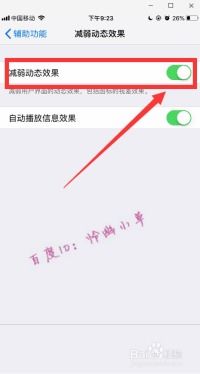 苹果手机卡顿反应慢?一招教你轻松解决!资讯攻略11-10
苹果手机卡顿反应慢?一招教你轻松解决!资讯攻略11-10 -
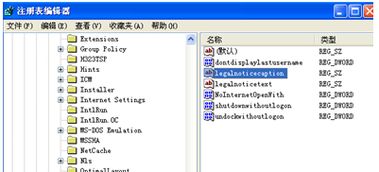 Win7系统频繁弹出网页?一招教你轻松解决!资讯攻略10-27
Win7系统频繁弹出网页?一招教你轻松解决!资讯攻略10-27 -
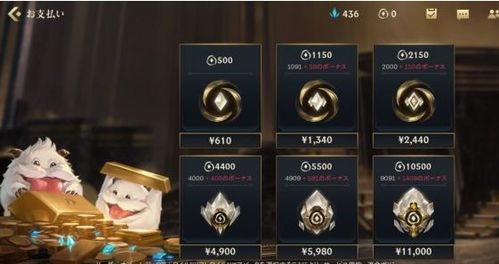 LOL英雄联盟商店无法开启?一招教你轻松解决!资讯攻略11-04
LOL英雄联盟商店无法开启?一招教你轻松解决!资讯攻略11-04 -
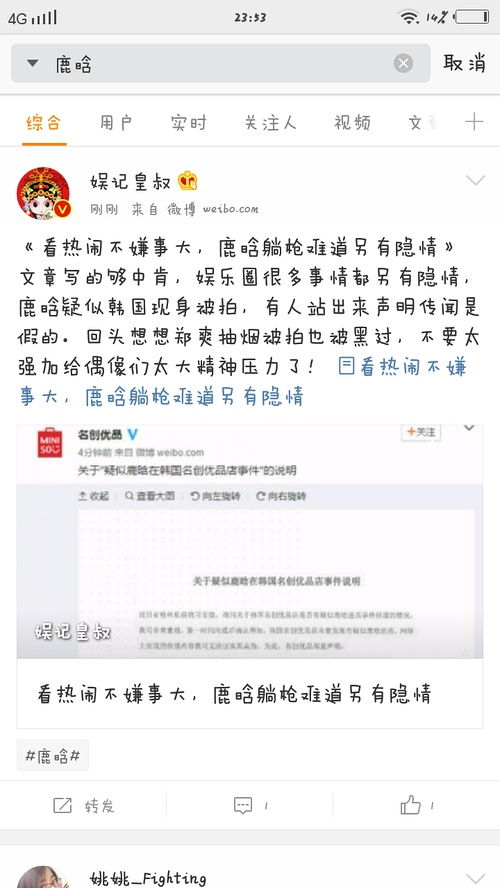 微博热搜无法更新?一招教你轻松解决!资讯攻略10-27
微博热搜无法更新?一招教你轻松解决!资讯攻略10-27 -
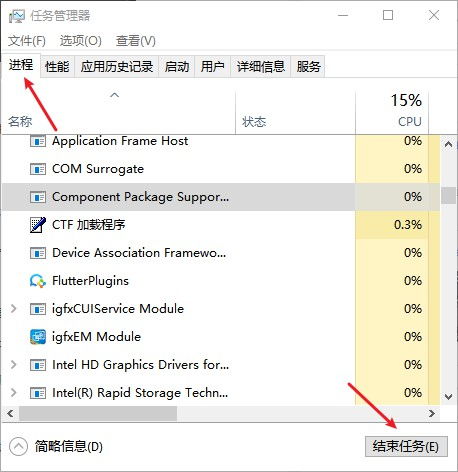 电脑卡顿慢如蜗牛?一招教你轻松提速!资讯攻略11-27
电脑卡顿慢如蜗牛?一招教你轻松提速!资讯攻略11-27 -
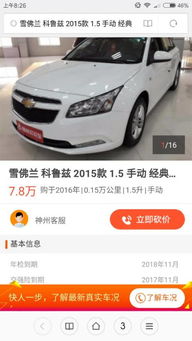 小米手机浏览器频繁弹窗广告?教你一招解决!资讯攻略11-25
小米手机浏览器频繁弹窗广告?教你一招解决!资讯攻略11-25